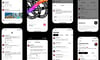VSync’i kullanmak için belirli bir monitöre ihtiyacınız yoktur, her ekranda çalışacak şekilde tasarlanmıştır. Bunu destekleyen bir grafik kartına ihtiyacınız var, bu teknoloji video kartlarında uzun süredir kullanılmaktadır.
Çoğu oyun bu seçeneği ayarlarda bir geçiş olarak sunar. Oyunun grafik ayarları menüsünden VSync’i açıp kapatabilirsiniz. Ancak bu parametreye AMD ve NVIDIA sürücülerinden erişilebilir.
VSync ayarı nasıl açılır?
NVIDIA
- Masaüstüne sağ tıkladıktan sonra NVIDIA Denetim Masasını açın.
- 3D Ayarlarını Yönet’e tıklayın.
- Bu seçeneği genel olarak etkinleştirmek için Genel Ayarlar sekmesinde Dikey Eşitleme seçeneğini etkinleştirin.
- Oyuna göre aktif etmek istiyorsanız “Uygulama ayarları” kısmına gelin ve oyunu seçtikten sonra dikey senkronizasyonu aktif edin.
AMD
- Masaüstüne sağ tıklayın ve Radeon’u açın.
- Oyunlar sekmesine tıklayın ve ardından ayarlarını açmak istediğiniz oyuna tıklayın.
- Son olarak “Dikey Yenileme İçin Bekle” ayarını seçin
Alternatifler
Adaptive Sync
Bu NVIDIA özelliği, kullanıcıların NVIDIA kontrol panelini kullanarak fotoğraf çekmesine olanak tanır. FPS çıkışını sınırladığı ve yenileme özelliğiyle eşleştiği için VSync’e benzer şekilde çalıştığını da söylemek mümkün. Adaptive Sync, ekran yırtılması veya kırpılması olmadan daha düşük yenileme hızları sayesinde performans katmanlarını kaldırmak ve görsel performansı iyileştirmek için sunulmaktadır.
Fast Sync
Bu teknoloji, GTX 900 üzerindeki grafik kartlarıyla çalışır. Hızlı senkronizasyon, giriş gecikmesini ve ekran yırtılmasını ortadan kaldırarak gecikmeyi minimumda tutar. VSync’ten daha kararlı çalışır ve ayrıca gecikmeyi azaltır.
Enhanced Sync
AMD Enhanced Sync ile ulepszona wersja VSync. Yalnızca AMD Radeon kartlarıyla uyumludur ve VSync’in yerini almaz ve birlikte çalışır. İki işlev, giriş gecikmesini azaltabilir ve FPS, ekranın yenileme hızının altına düştüğünde gecikmeyi azaltabilir. Gelişmiş Senkronizasyon, performans tutarlılığını ve genel kapasiteyi iyileştirir ve performans düştüğünde kare hızlarını korumak için Gelişmiş Senkronizasyon kapatılabilir.
Smooth VSync
Extensible Link Interface (SLI) ve VSync etkinleştirildiğinde, kekemeliği azaltmak için Smooth VSync kullanılır. SLI, GPU’ları paralel olarak işleyerek işlem gücünü artırabilir. Bildiğiniz gibi SLI ve dört GPU’yu bir arada kullanmak mümkün ancak sektörün bundan vazgeçtiği söylenebilir. Smooth VSync, kekemeliği azaltırken sabit bir FPS’de çöküyor.
VSync gerçekten önemli mi?
VSync teknolojisi iyi çalışsa da her zaman mükemmel sonuçlar vermez. Ayrıca, mükemmel denge sağlanana kadar kare hızını düşürdüğü için oyun deneyimi zarar görebilir. Sonunda, türbülanslı artışlar ve giriş kesintileri olabilir. VSync’in olumsuz etkisi tüm oyunlarda kendini gösteriyor ancak dövüş oyunlarında özellikle FPS oyunlarında işe yaramadığı söylenebilir.
Sonuç olarak, rekabetçi oyunlarda VSync’in etkinleştirilmesi önerilmez. Üçlü arabelleğe alma, VSync’in bazı VSync sorunlarını hafiflettiği ancak her zaman çalışmadığı başka bir yapılandırmadır.
NVIDIA G-Sync
Uzun süredir piyasada olan bu teknoloji, oyunun kare hızını ekran yenileme hızına göre ayarlayarak gecikme, duraklama, saniyede keskin düşüş veya çentik olmadan sorunsuz bir deneyim sunuyor. Tek koşul, bir NVIDIA grafik kartınız ve bir G-Sync monitörünüz olmasıdır. Ancak bildiğiniz gibi G-Sync modüllü monitörler genellikle daha pahalıdır.
AMD FreeSync
Bu teknoloji, AMD tarafından yeşil G-Sync ekibine yanıt olarak geliştirilmiştir. G-Sync gibi bir fiziksel çip gerekli değildir, ancak bu teknolojiyi kullanmak için bir AMD GPU ve FreeSync uyumlu monitör gerektirir. Neyse ki, piyasadaki neredeyse tüm oyun monitörleri zaten FreeSync’i destekliyor.